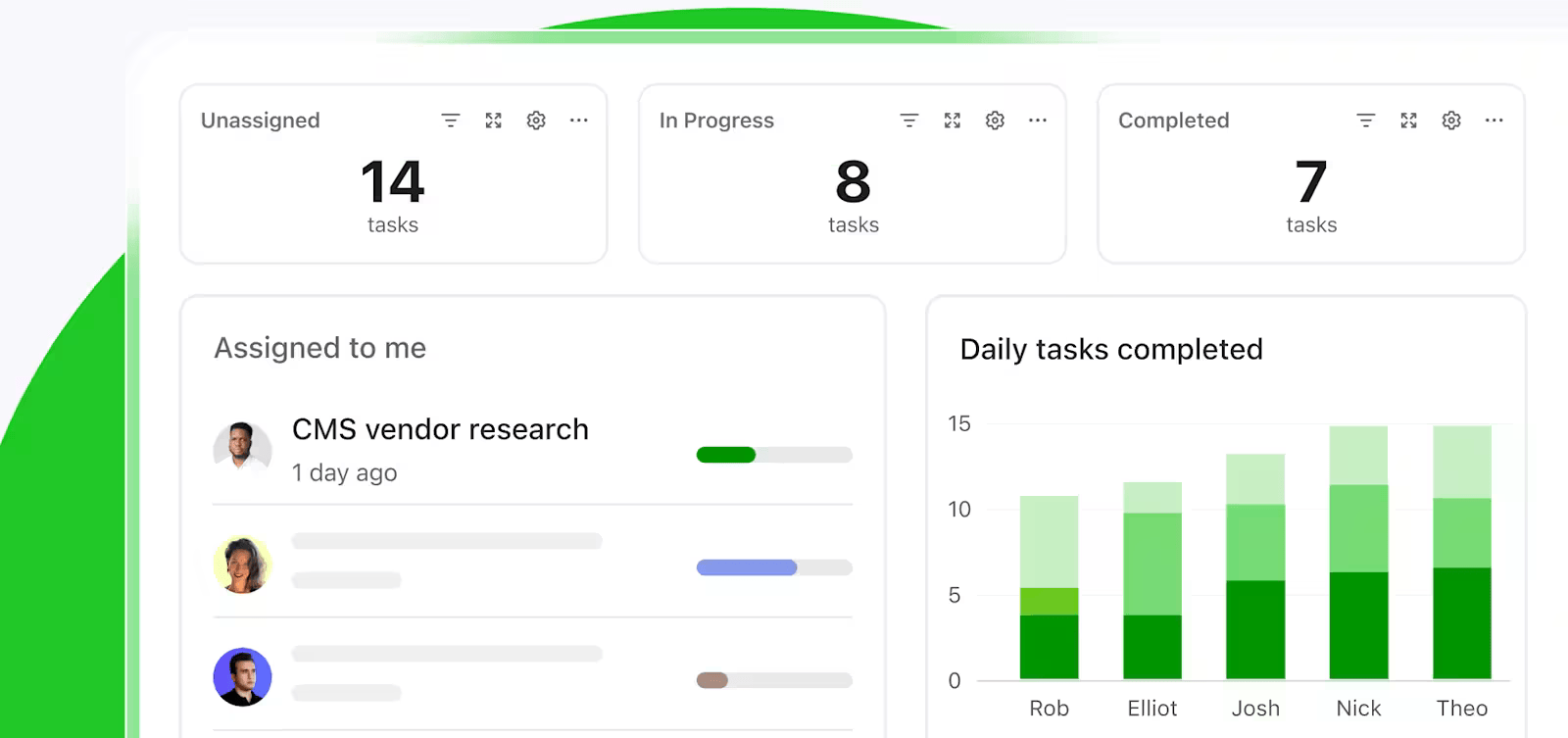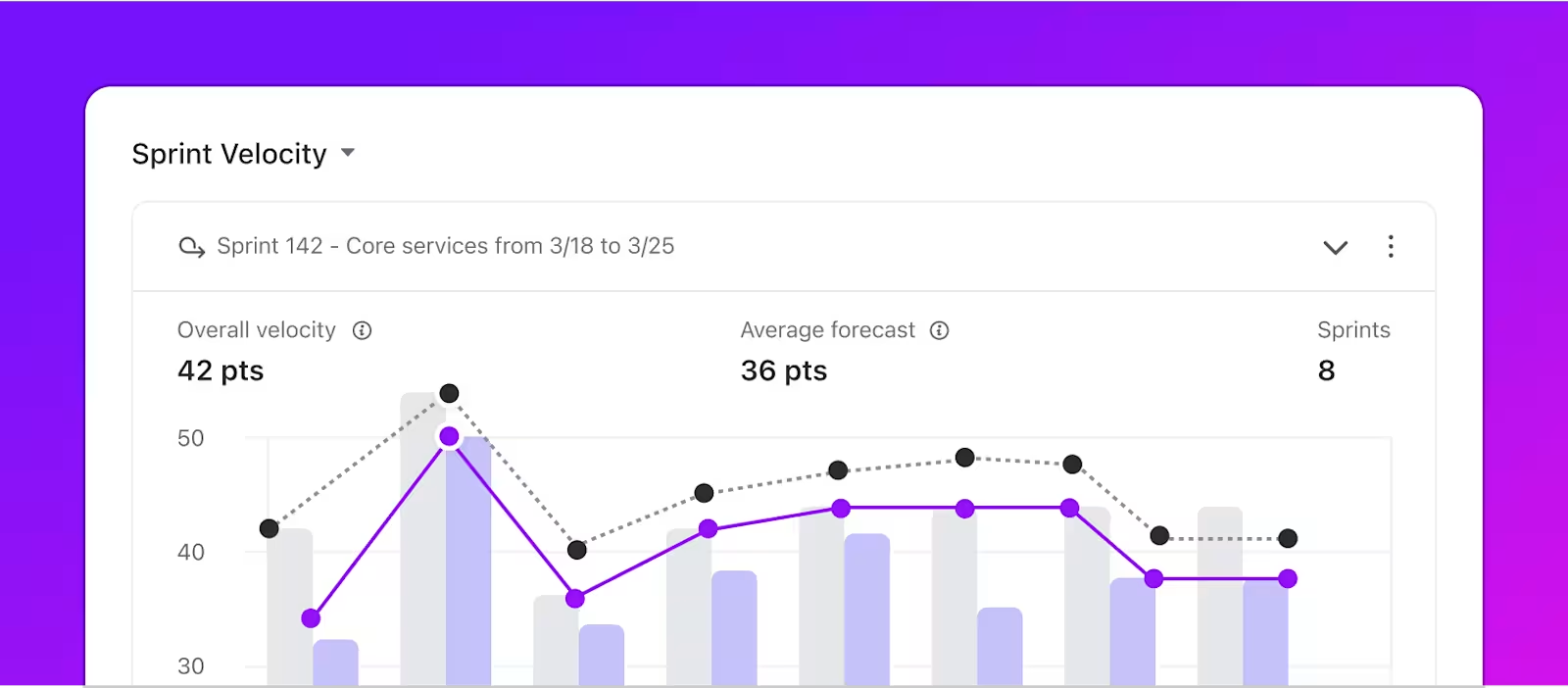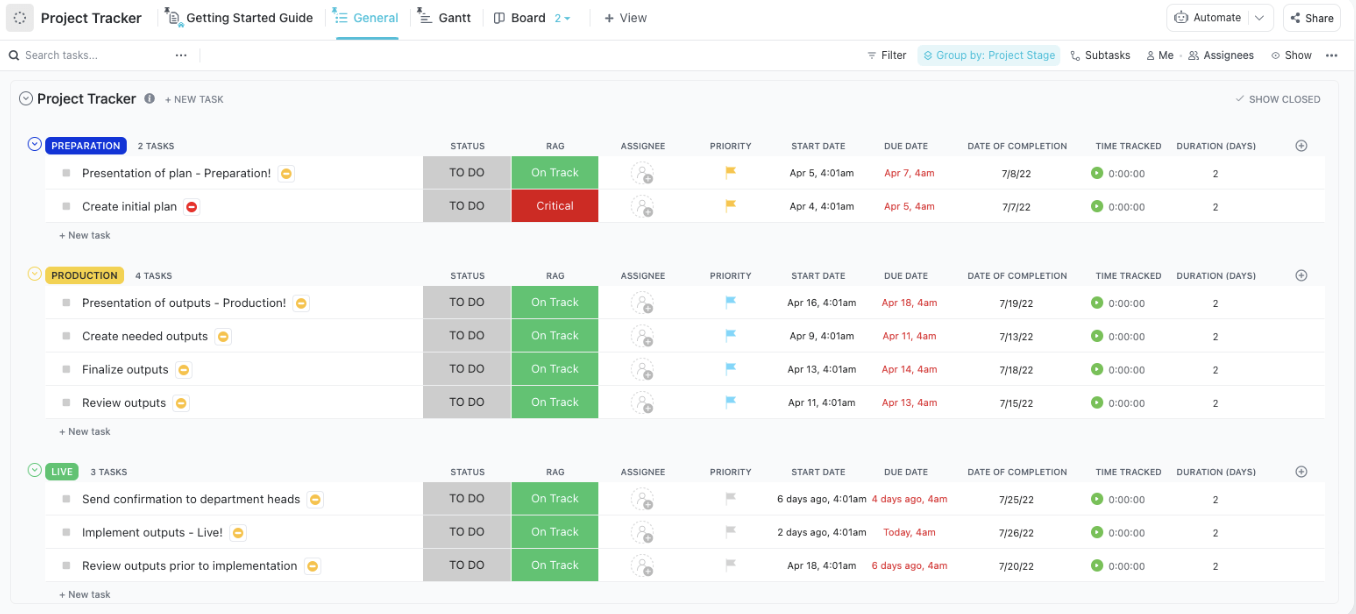Pernahkah Anda merasa seperti memimpin ekspedisi melalui hutan lebat spreadsheet, dengan parang di tangan, putus asa mencari tanda-tanda kemajuan proyek?
Tim Anda bertanya, *"Apakah kita sudah sampai?"
Klien mengirimkan email yang semakin runcing, dan pemangku kepentingan menuntut peta.
Anda bisa menghabiskan waktu berjam-jam mengutak-atik baris dan kolom, menerjemahkan data mentah menjadi pembaruan proyek yang dapat dimengerti. Tapi ada cara yang lebih baik!
Jika Anda sudah menggunakan Google Spreadsheet untuk manajemen proyek, mengapa tidak mengubah angka-angka tersebut menjadi bilah kemajuan visual-seperti memberi spreadsheet Anda GPS bawaan dengan penanda jejak warna-warni?
Panduan ini akan menunjukkan cara membuat bilah kemajuan di Google Spreadsheet selangkah demi selangkah.
⏰ Ringkasan 60 Detik
- Membuat bagan batang kemajuan di Google Spreadsheet adalah proses mudah yang memberikan gambaran visual cepat tentang penyelesaian tugas atau pencapaian tujuan
- Ikuti langkah-langkah berikut untuk membuat bagan batang kemajuan:
- Format lembar: Tambahkan batas, tajuk tebal, dan sesuaikan ukuran kolom agar lebih mudah dibaca
- Masukkan data: Daftar tugas di kolom A dan persentase kemajuan (sebagai desimal) di kolom B
- Buat bilah kemajuan: Gunakan =SPARKLINE(B2,{"charttype", "bar"; "max",1; "color1", "green"}) di kolom C
- Berlaku untuk semua tugas: Seret rumus ke bawah ke baris lain
- Sesuaikan bilah: Ubah warna atau lebar bilah dengan opsi rumus tambahan
- Lacak kemajuan keseluruhan: Gunakan =AVERAGE(B2:B8) untuk menghitung kemajuan rata-rata dan membuat bilah ringkasan
Cara Membuat Bagan Batang Kemajuan di Google Spreadsheet
Bagan batang kemajuan memberi Anda gambaran visual cepat tentang penyelesaian tugas atau pencapaian tujuan. Mari kita telusuri langkah-langkah untuk membuat bagan batang kemajuan yang bersih, jelas, dan berguna di *Google Spreadsheet.
Langkah 1: Masukkan data Anda
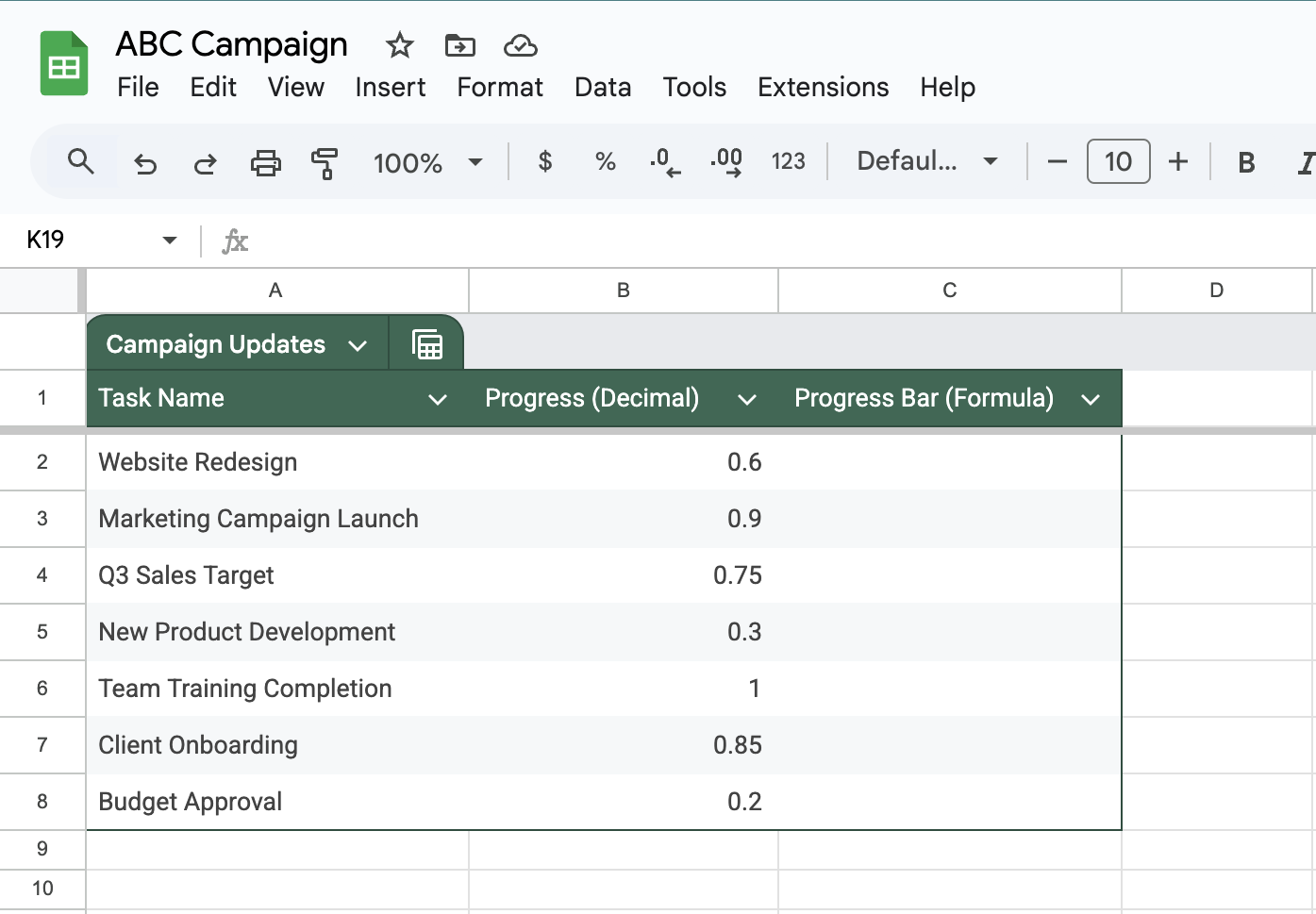
Pertama, Anda harus memasukkan angka yang akan ditampilkan pada bilah kemajuan. Ini biasanya berupa persentase yang menunjukkan seberapa jauh tugas atau tujuan yang berbeda.
- Membuka Google Spreadsheet baru
- Di kolom A, ketik nama tugas Anda
- Di kolom B, masukkan persentase kemajuan sebagai desimal (0,75 untuk 75%)
Tahukah Anda? Otak manusia memproses informasi visual 60.000 kali lebih cepat daripada teks, sehingga pelacak progres visual sangat efektif.
Langkah 2: Siapkan rumus bilah kemajuan
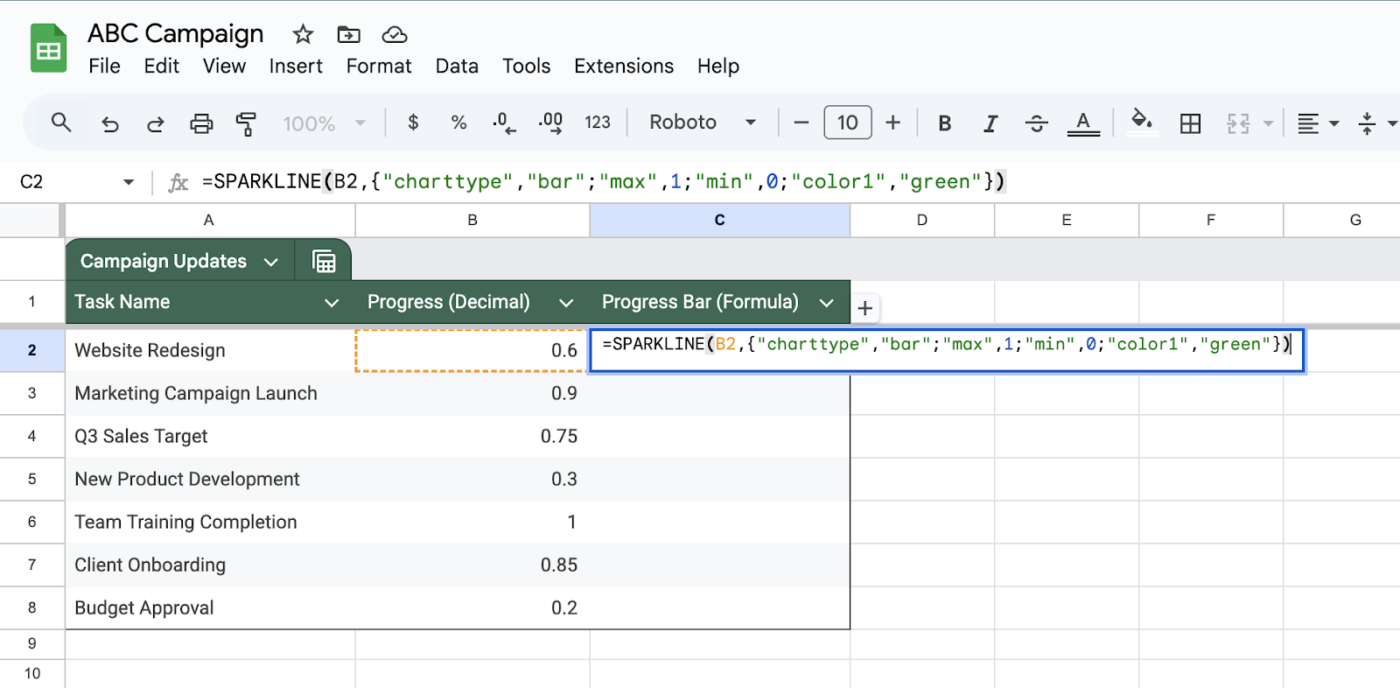
Di sinilah fungsi SPARKLINE berperan. Fungsi yang sangat bagus ini membuat bagan mini tepat di dalam sel Anda.
- Klik sel C2 (di samping persentase pertama Anda)
- Ketik rumus berikut ini:
=SPARKLINE(B2,{"charttype", "bar"; "max",1; "min",0; "color1", "green"})
- Tekan Enter
Rumusnya adalah sebagai berikut:
- B2: Sel dengan nilai kemajuan Anda
- "charttype", "bar": Memberitahu Google Spreadsheet untuk menyisipkan bagan (batang)
- "max",1: Menetapkan nilai maksimum ke 1 (100%)
- "min",0: Menetapkan nilai minimum ke 0 (0%)
- "color1", "green": Menambahkan bilah kemajuan berwarna hijau
Langkah 3: Salin rumus ke bawah kolom
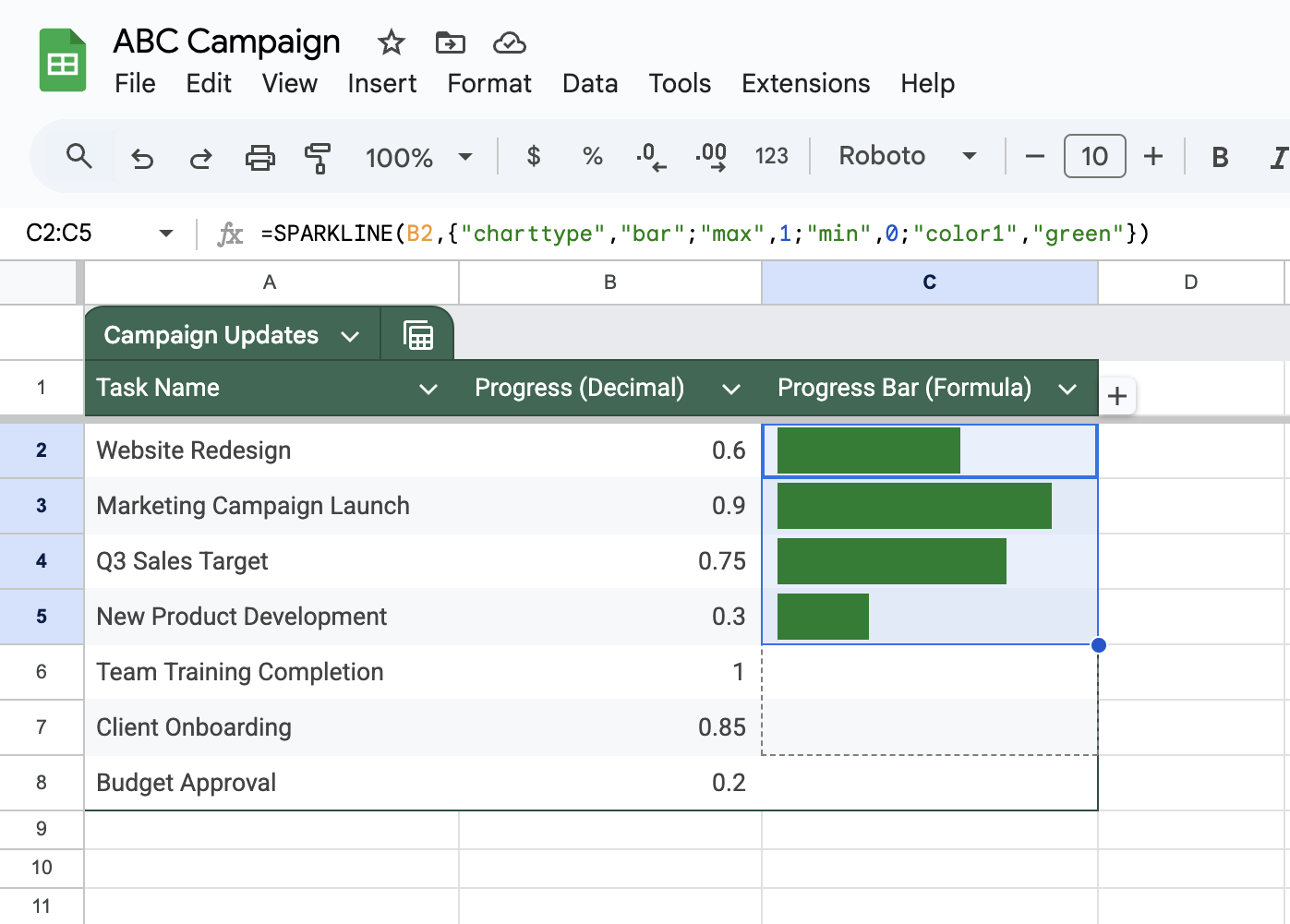
Sekarang setelah Anda memiliki satu bilah kemajuan yang berfungsi, salin ke baris lain di kolom tersebut.
- Klik sel C2 dengan bilah progres kerja Anda
- Ambil kotak biru kecil di sudut kanan bawah
- Seret ke bawah untuk mengisi semua baris Anda
Tahukah Anda? Setelah tiga hari, kita mengingat 65% informasi visual, dibandingkan dengan hanya 10% informasi pendengaran.
Baca Juga: Cara Membuat Dasbor Google Spreadsheet
Langkah 4: Sesuaikan bilah kemajuan Anda
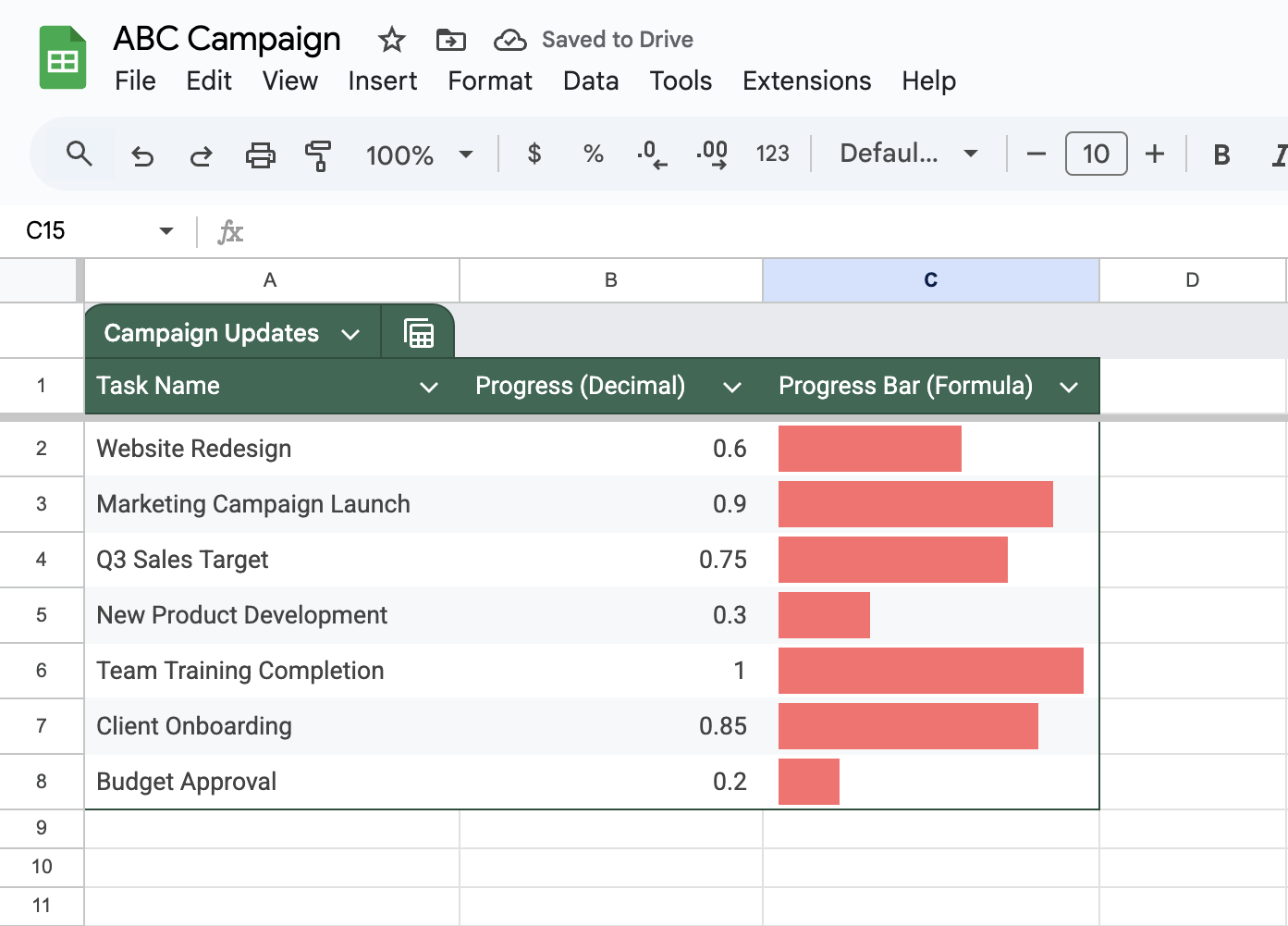
Ingin membuat bilah kemajuan Anda lebih menarik? Cobalah penyesuaian ini:
- Mengubah warna:
=SPARKLINE(B2,{"charttype", "bar"; "max",1; "min",0; "color1", "#FF6B6B"})
Mengganti "hijau" dengan nama warna atau kode heksa apa pun
- Menyesuaikan lebar bilah:
=SPARKLINE(B2,{"charttype", "bar"; "max",1; "min",0; "color1", "green"; "rtl",false; "width",4})
Mengubah angka "lebar" untuk membuat bilah lebih tebal atau lebih tipis
Langkah 5: Tambahkan pelacak kemajuan secara keseluruhan
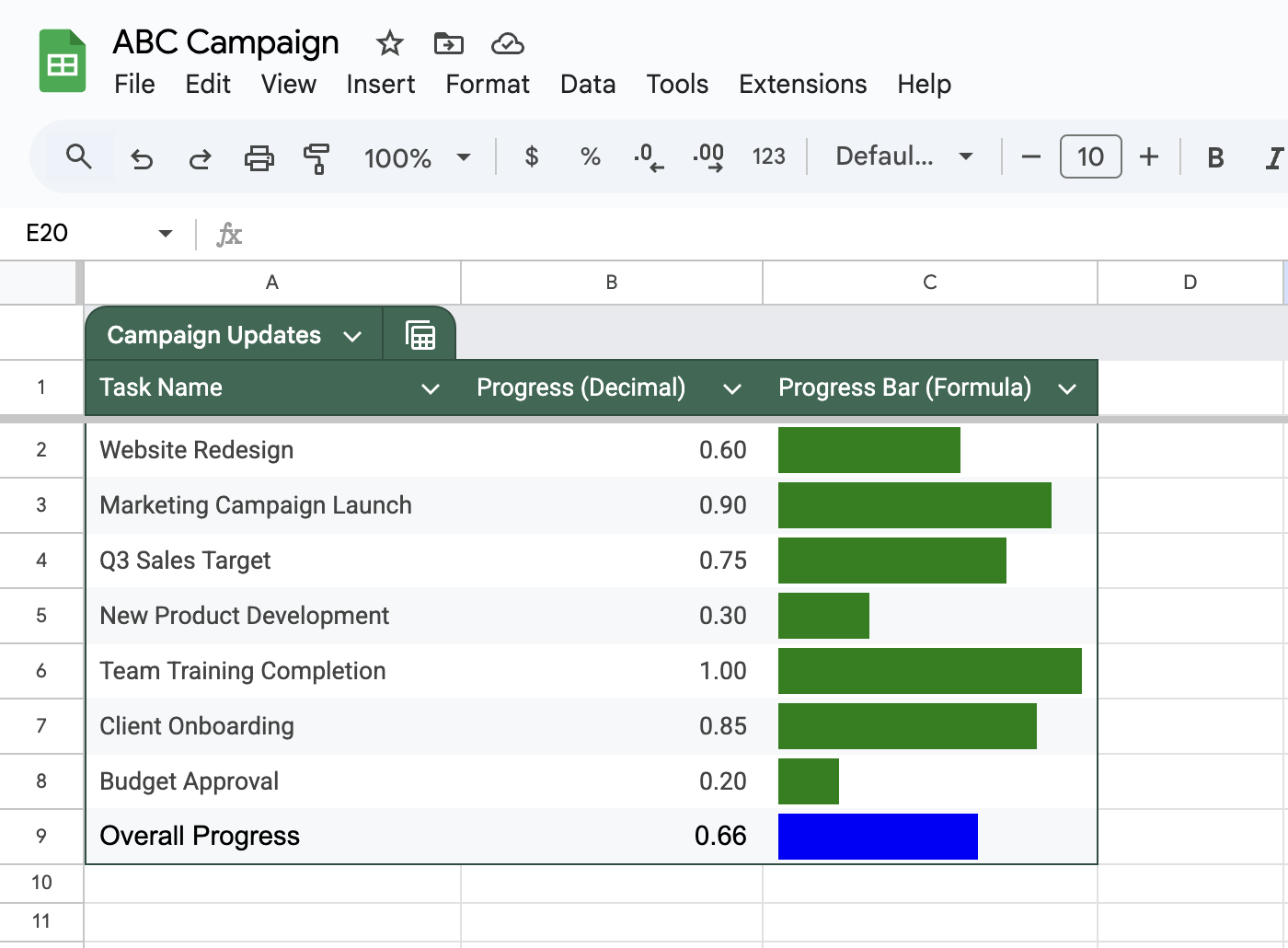
Ingin melihat kemajuan total di semua tugas? Tambahkan bilah kemajuan rata-rata:
- Di sel di bawah tugas Anda (B9 di sini), ketik:
=RATA-RATA (B2: B8)
- Di sel di sebelahnya (C9), salin rumus SPARKLINE Anda namun dengan referensi sel rata-rata:
=SPARKLINE(B9,{"charttype", "bar"; "max",1; "min",0; "color1", "blue"})
Fakta Menarik: Individu yang memantau kemajuan mereka dua kali lebih mungkin mencapai tujuan mereka dalam waktu satu tahun.
Langkah 6: Memformat lembar Anda
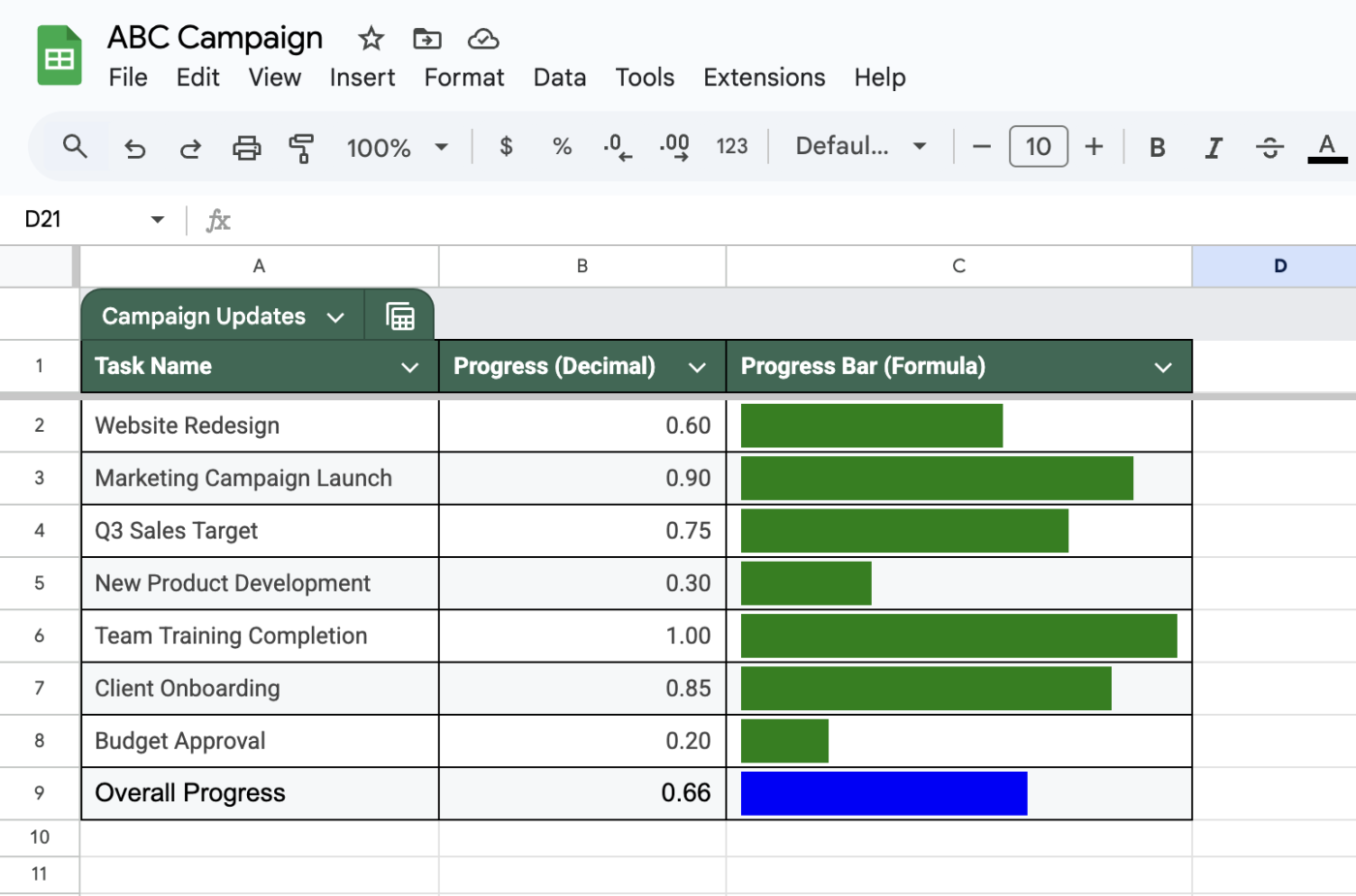
Jadikan pelacak kemajuan Anda lebih mudah dibaca:
- Menambahkan batas di sekitar data Anda
- Membuat judul kolom menjadi tebal
- Mengubah ukuran kolom agar sesuai dengan bilah Anda
- Menambahkan judul di bagian atas
Baca Juga: Bagan Manajemen Proyek Teratas
Keterbatasan Membuat Bilah Kemajuan di Google Spreadsheet
Meskipun membuat bilah progres di Google Spreadsheet sangat berguna, pendekatan ini memiliki beberapa batasan utama. Mari kita lihat lima batasan utama yang harus Anda ketahui sebelum terjun ke proyek Anda:
- Opsi penyesuaian terbatas: Google Spreadsheet hanya mendukung perubahan warna dasar dan pengaturan nilai-fitur lanjutan seperti sudut membulat atau animasi tidak dimungkinkan
- Batas persentase yang rumit: Membatasi kemajuan pada 100% membutuhkan pernyataan IF yang rumit, yang dapat membingungkan bagi pemula
- Ketergantungan rumus: Bilah kemajuan sepenuhnya bergantung pada rumus-satu kesalahan kecil dapat merusak seluruh penyiapan, terutama dalam kumpulan data yang besar
- Kendala visual: Bilah kemajuan terbatas pada batas sel, sering kali membuatnya kecil dan sulit dibaca
- Koneksi alat terbatas: Google Spreadsheet terintegrasi dengan baik dengan produk Google namun sulit disinkronkan dengan alat manajemen proyek eksternal
📮Klik Wawasan: Tim berkinerja rendah 4 kali lebih mungkin menggunakan lebih dari 15 alat, sementara tim berkinerja tinggi menjaga efisiensi dengan membatasi perangkat mereka pada 9 atau lebih sedikit platform. Tapi bagaimana jika menggunakan satu platform? Sebagai aplikasi segalanya untuk bekerja, ClickUp menghadirkan tugas, proyek, dokumen, wiki, obrolan, dan panggilan dalam satu platform, lengkap dengan alur kerja yang didukung oleh AI. Siap bekerja dengan lebih cerdas? ClickUp bekerja untuk setiap tim, membuat pekerjaan terlihat, dan memungkinkan Anda untuk fokus pada hal yang penting sementara AI menangani sisanya.
Buat Bilah Kemajuan dan Lacak Kemajuan Proyek Dengan ClickUp
Melacak tugas dan pencapaian proyek bisa berantakan tanpa alat bantu yang tepat. Tapi kabar baiknya? Anda tidak perlu terpaku pada Google Spreadsheet.
ClickUp, aplikasi segalanya untuk bekerja, menawarkan beberapa cara ampuh untuk memantau kemajuan dan membuat semua orang tetap sinkron.
Bidang Khusus Kemajuan: Melacak penyelesaian tugas secara manual
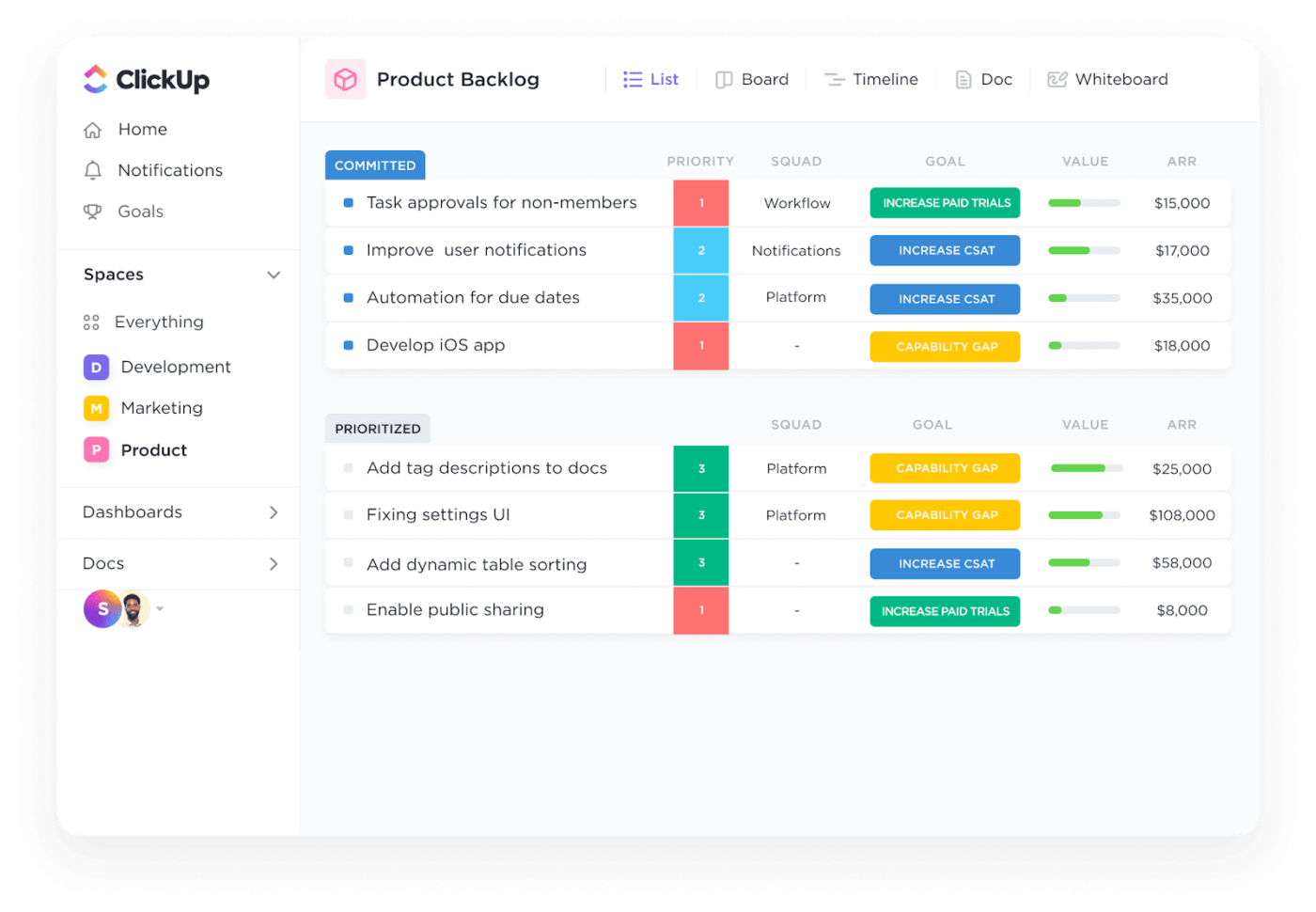
Dasbor ClickUp menyederhanakan pelacakan kemajuan pada setiap tugas dan proyek yang lebih penting. Berikut ini cara mengatur sistem pelacakan kemajuan:
- Membuat Bidang Khusus
- Buka pengaturan proyek Anda
- Klik 'Bidang Khusus' di menu bilah sisi
- Pilih 'Angka' sebagai jenis bidang Anda
- Beri nama 'Progress %' atau yang serupa
- Atur rentang dari 0-100
- Tambahkan ke Tugas
Kolom ini muncul di setiap tugas, sehingga anggota tim dapat memperbarui persentase saat pekerjaan berlangsung-memberi Anda visual yang jelas tentang status tugas dalam sekejap.
Ini sangat cocok untuk tugas yang kemajuannya dapat diukur. Misalnya, jika Anda sedang mengerjakan laporan yang panjang dan telah menyelesaikan 60% draf pertama, Anda dapat menampilkan kemajuan tersebut secara visual.
Kemajuan berbasis status tugas: Pembaruan otomatis
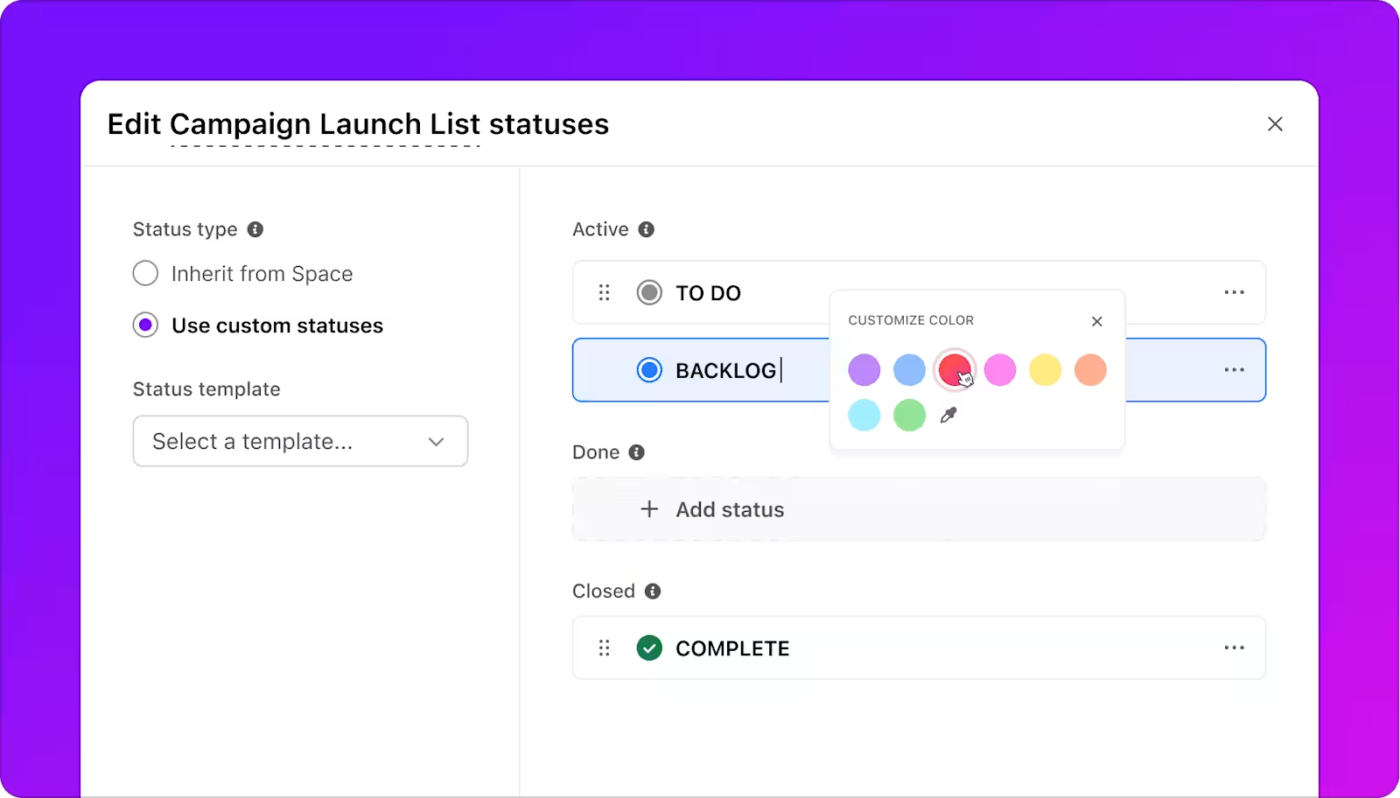
Ingin bilah kemajuan yang diperbarui sendiri? Siapkan pelacakan berbasis status:
- Tentukan alur kerja Anda
Buat status khusus seperti 'Belum Dimulai' (0%), 'Sedang Berlangsung' (50%), 'Tinjau' (80%), dan 'Selesai' (100%) untuk melacak kemajuan tugas.
- Lihat pembaruan kemajuan
Saat tugas berpindah status, bilah kemajuan akan terisi secara otomatis-menghilangkan kebutuhan untuk pembaruan manual.
Misalnya, saat desainer Anda memindahkan tugas logo dari 'Sedang Berlangsung' ke 'Tinjau', progresnya akan melonjak dari 50% menjadi 80% secara otomatis.
Sasaran dan target: Mengukur kemajuan secara keseluruhan
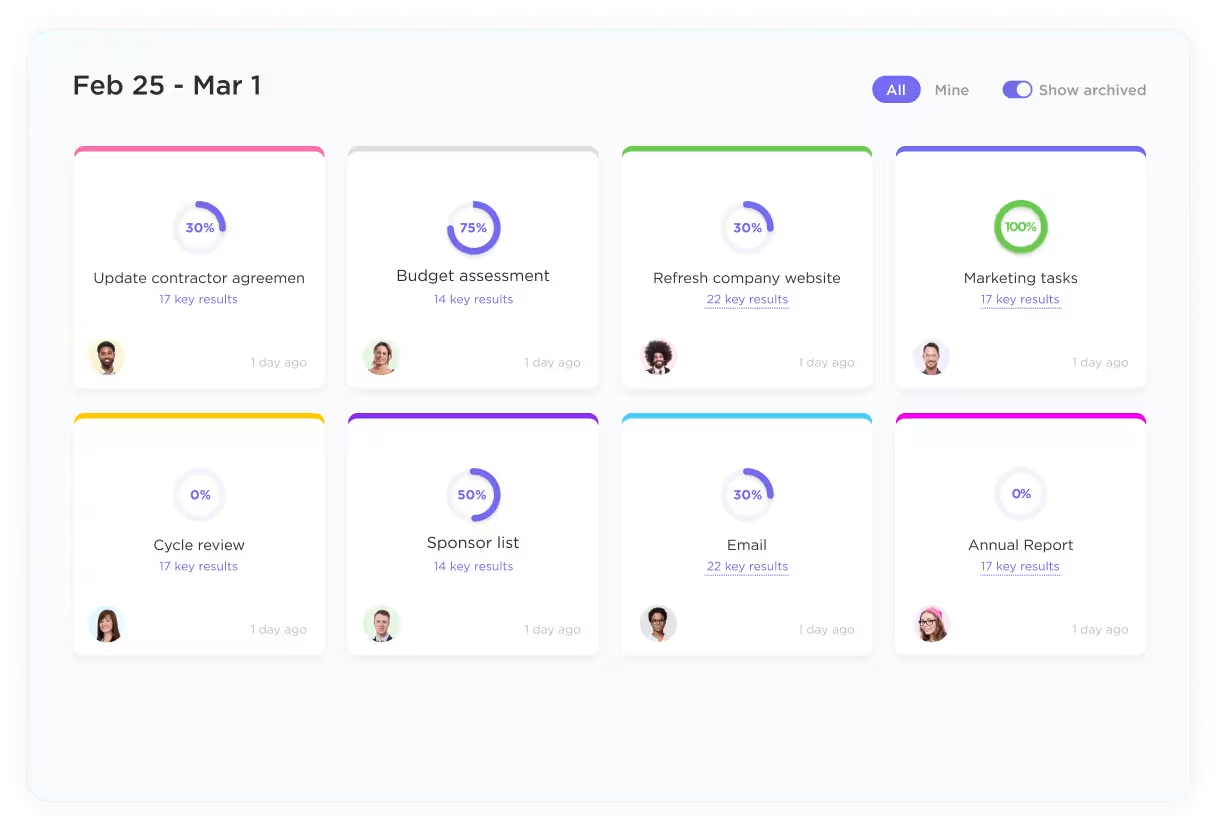
ClickUp Goals membantu melacak kemajuan dengan gambaran yang lebih besar. Siapkan target terukur yang terhubung langsung ke tugas Anda:
- Membuat Sasaran
- Beri nama (misalnya: 'Desain Ulang Situs Web Q4')
- Menambahkan target spesifik (menyelesaikan 50 tugas)
- Tautkan tugas terkait ke tujuan
- Lacak kemajuan
Sasaran secara otomatis diperbarui dengan penyelesaian tugas yang ditautkan, menampilkan persentase dan membantu Anda menemukan hambatan lebih awal.
Katakanlah Anda sedang meluncurkan produk baru. Buat sasaran dengan target untuk tugas desain, pengujian, dan pemasaran. Saat tim Anda menyelesaikan setiap tugas, progres goal akan diperbarui secara otomatis.
Dasbor dan widget: Pelacakan kemajuan visual
Buat dasbor tugas khusus dengan Dasbor ClickUp untuk melihat kemajuan di seluruh proyek dalam sekejap:
- Bangun dasbor Anda
- Menambahkan widget kemajuan
- Pilih dari berbagai jenis bagan
- Menampilkan tingkat penyelesaian tugas
- Menyesuaikan tampilan
- Memfilter berdasarkan anggota tim
- Kelompokkan berdasarkan proyek
- Urutkan berdasarkan prioritas
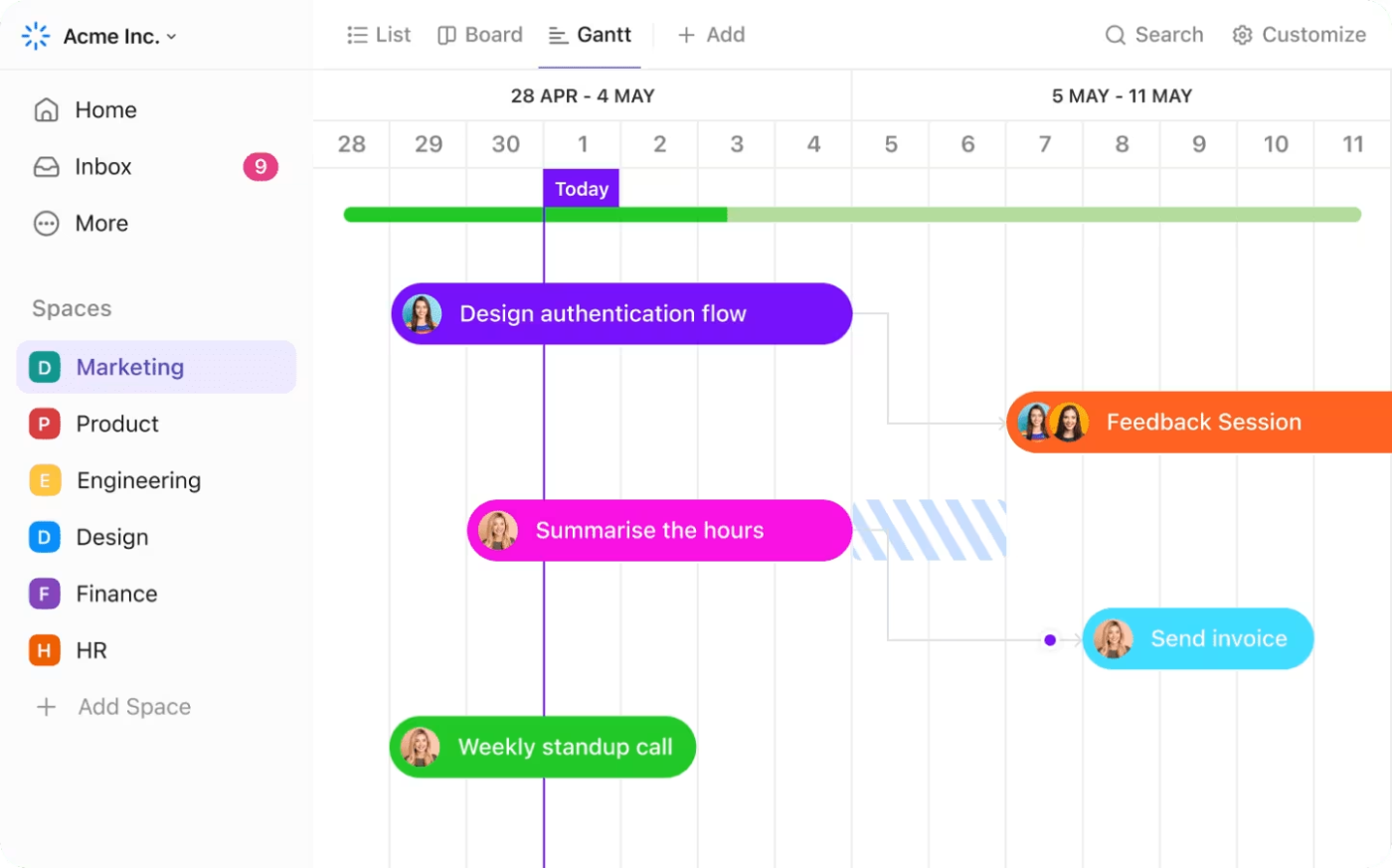
- Melacak kemajuan waktu Menggunakan Bagan Gantt ClickUp, Anda bisa:
- Melihat ketergantungan tugas
- Melacak kemajuan garis waktu
- Menemukan masalah penjadwalan
- Sesuaikan tenggat waktu dengan mudah
Misalnya, tim pemasaran dapat membuat tampilan dasbor:
- Tingkat penyelesaian postingan blog
- Kemajuan kampanye media sosial
- Status tugas pemasaran email
- Kemajuan target triwulanan secara keseluruhan
Tanpa harus melihat berbagai tampilan, semua orang bisa mendapatkan gambaran yang jelas tentang posisi pekerjaan.
💡 Kiat Pro: Buat tata letak dasbor yang disimpan untuk kebutuhan yang berbeda-seperti pelacak tugas harian untuk presentasi, yang lain untuk pembaruan klien, dan yang ketiga untuk tinjauan eksekutif.
Pelacakan progres yang mudah dengan templat ClickUp
Templat menghemat waktu penyiapan selama berjam-jam dan memastikan pelacakan yang konsisten untuk manajemen proyek. Mari kita lihat beberapa templat praktis yang memudahkan pelacakan kemajuan.
Templat Pelacak Proyek ClickUp membantu tim memantau pencapaian dan tenggat waktu proyek di satu titik pusat. Inilah yang membuatnya berguna:
- Bidang Khusus untuk melacak metrik utama dan status tugas
- Ketergantungan tugas bawaan untuk memetakan alur kerja proyek
- Bilah kemajuan yang menunjukkan persentase penyelesaian untuk setiap tugas
- Pembaruan status otomatis saat tugas berjalan maju
Tim dapat menambahkan Bidang Khusus sendiri untuk melacak metrik khusus untuk proyek mereka. Misalnya, tim perangkat lunak dapat menambahkan bidang untuk tingkat keparahan bug, cakupan pengujian, dan skor kualitas.
Templat Laporan Kemajuan Proyek ClickUp memudahkan untuk membuat pembaruan yang siap untuk pemangku kepentingan. Ada bagian bawaan untuk ikhtisar status, pelacakan pencapaian, dokumentasi risiko, dan alokasi sumber daya.
Ideal untuk tinjauan bulanan atau triwulanan, templat ini memungkinkan tim menambahkan bagan, grafik, dan indikator status untuk mengomunikasikan kemajuan dengan jelas.
Sementara itu, Templat ClickUp SMART Goals membantu memecah tujuan besar menjadi target yang terukur-sempurna untuk melacak tujuan seperti 'Tingkatkan lalu lintas situs web sebesar 25% di Q2' dengan tanggal jatuh tempo, prioritas, dan metrik keberhasilan.
Untuk jadwal proyek, Templat Gantt Sederhana ClickUp menawarkan gambaran umum visual tentang tugas, ketergantungan, dan jalur kritis. Tim dapat dengan mudah menarik dan melepas tugas untuk menyesuaikan jadwal dan menemukan konflik lebih awal.
Kiat Pro: Simpan templat yang telah disesuaikan untuk proyek-proyek selanjutnya untuk menjaga konsistensi di seluruh tim Anda.
Mengatasi keterbatasan spreadsheet
Bilah kemajuan Google Sheets menyelesaikan pekerjaan - sampai pekerjaan itu tidak selesai. ClickUp membuat pelacakan kemajuan menjadi lancar dengan pembaruan status otomatis yang secara instan menyesuaikan bilah kemajuan saat tugas berjalan, tanpa rumus atau pembaruan manual.
ClickUp menawarkan indikator lingkaran, grafik burndown, dan widget khusus yang sesuai dengan merek Anda dan membuat kemajuan menjadi sangat jelas. Visualisasikan kemajuan sesuai keinginan Anda, baik saat Anda menggunakan daftar tugas, papan Kanban, atau jadwal.
Dengan Custom Fields, Anda bisa melacak poin cerita, anggaran, atau metrik apa pun yang penting-sementara ClickUp menyinkronkan pembaruan dari beberapa anggota tim secara real-time. Mengapa harus bergelut dengan spreadsheet jika Anda dapat membiarkan ClickUp melakukan pekerjaan berat?
"Pelacakan dan pengorganisasian proyek perusahaan menjadi sangat mudah dan efektif dengan perangkat lunak ClickUp. Dari daftar sederhana hingga proyek yang rumit, perangkat lunak ClickUp telah digunakan untuk menyelesaikan berbagai hal seperti yang diharapkan. Ini adalah perangkat lunak yang sangat efektif dalam mengatasi masalah manajemen tugas dan melacak kemajuan tugas dan proyek organisasi yang sedang berlangsung. "
"Pelacakan dan pengorganisasian proyek perusahaan menjadi sangat mudah dan efektif dengan perangkat lunak ClickUp. Dari daftar sederhana hingga proyek yang rumit, perangkat lunak ClickUp telah digunakan untuk menyelesaikan berbagai hal seperti yang diharapkan. Ini adalah perangkat lunak yang sangat efektif dalam mengatasi masalah manajemen tugas dan melacak kemajuan tugas dan proyek organisasi yang sedang berlangsung. "
Tingkatkan Visualisasi Data Anda Dengan ClickUp
Membuat bilah kemajuan Google Spreadsheet membuka kemungkinan menarik untuk melacak kemajuan proyek, tetapi mengapa berhenti di situ? Ketika mengelola proyek yang kompleks dan menjaga semua orang tetap selaras dengan tujuan, Anda pasti menginginkan alat yang lebih dari sekadar visualisasi data.
Di situlah ClickUp hadir. Dibangun untuk tim yang membutuhkan pelacakan progres yang sangat jelas, ClickUp menawarkan fitur-fitur canggih yang memudahkan manajemen proyek. Secara real time, Anda bisa membuat dasbor khusus dengan lebih dari 50 widget untuk memantau kesehatan proyek, melihat kapasitas tim, dan melacak pencapaian.
Bagian terbaiknya? Anda tidak terkunci dalam sistem yang kaku. ClickUp memberi Anda kebebasan untuk menyesuaikan semuanya - mulai dari aturan otomatisasi hingga templat tugas - memastikan platform ini berkembang sesuai dengan kebutuhan tim Anda.
Siap untuk membawa pelacakan progres Anda lebih dari sekadar bilah spreadsheet biasa? Coba ClickUp secara gratis hari ini dan lihat mengapa tim senang memiliki semua alat manajemen proyek di satu tempat.